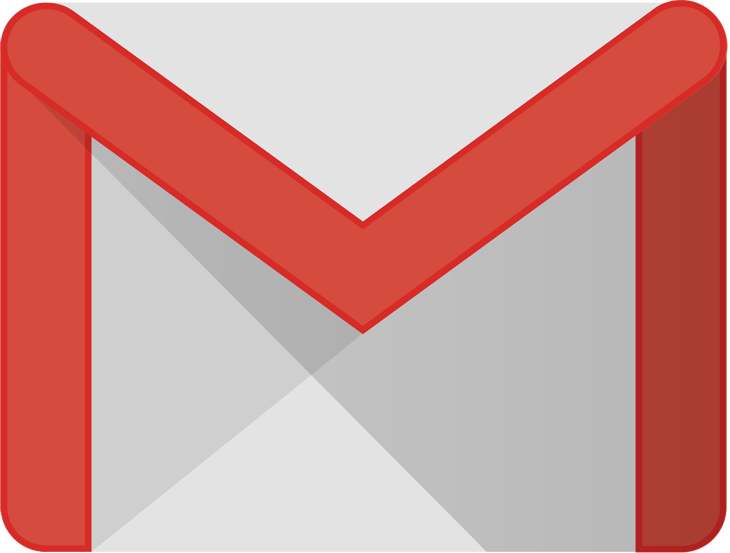
Bienvenido a otro tutorial de Ecohosting donde tu aprenderás a como configurar tu cuenta de correo en la aplicación de Gmail para Android.
Para comenzar configurar su cuenta de dominio en la app de Gmail, debemos dirigirnos al menú del correo.
Luego se desplegará un menú mostrando todas las bandejas del correo y cuentas, se debe seleccionar el icono que se muestra en la figura.
A continuación, se deberá seleccionar Añadir cuenta.
Nota: Esta es nuestra información (Ficticia), por favor utilice su propia información si desea continuar correctamente este tutorial:
Dominio: sudominio.cl
correo: sunombre@tudominio.cl
Sito Web: sudominio.cl
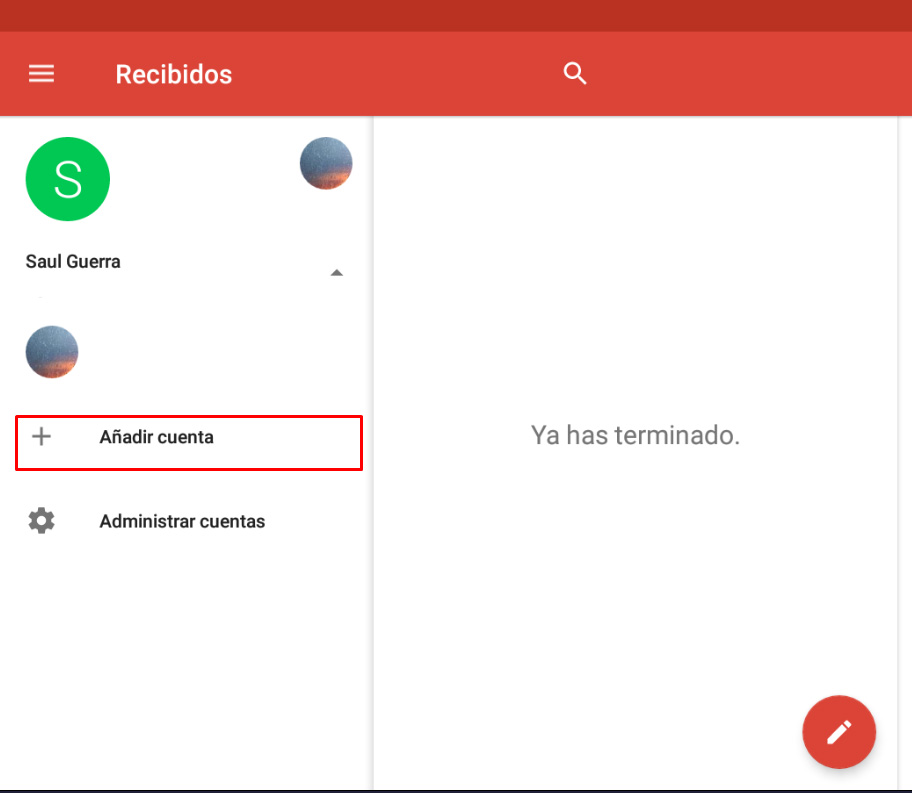
Ahora debe seleccionar el tipo de cuenta de correo, como la cuenta es de un dominio privado debe elegir “Otra”.
Ahora debe ingresar el nombre de usuario de correo que desea ingresar como se puede observar en la imagen, al colocarlo debe seleccionar “CONFIGURACIÓN MANUAL”, luego siguiente.
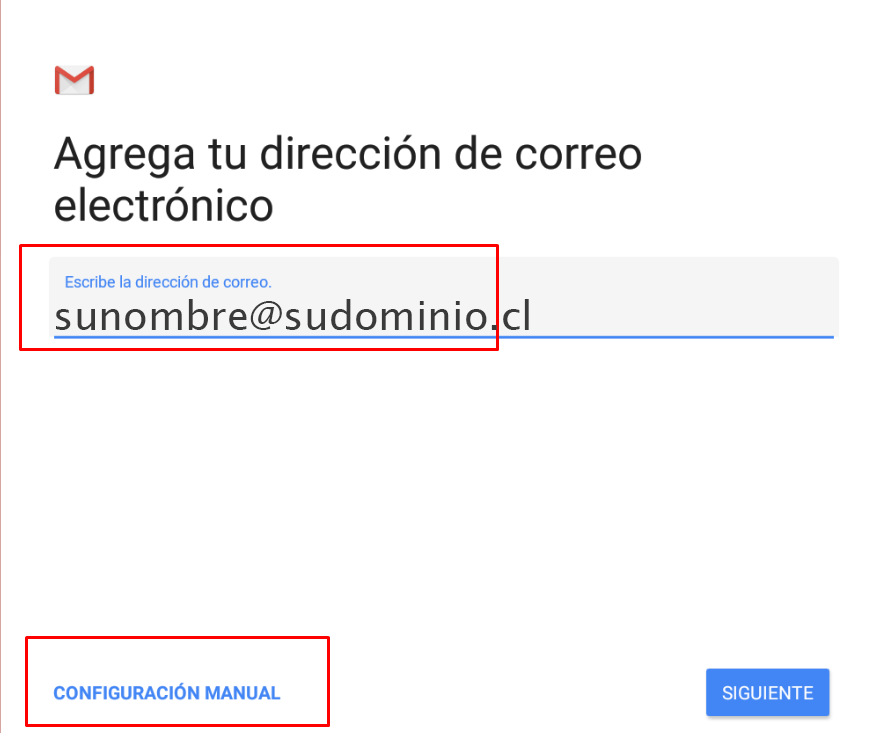
Ahora debemos elegir que tipo de cuenta deseamos configurar si es POP o IMAP, si no esta seguro de cual elegir puede hacer clic aquí para tener mayor información.
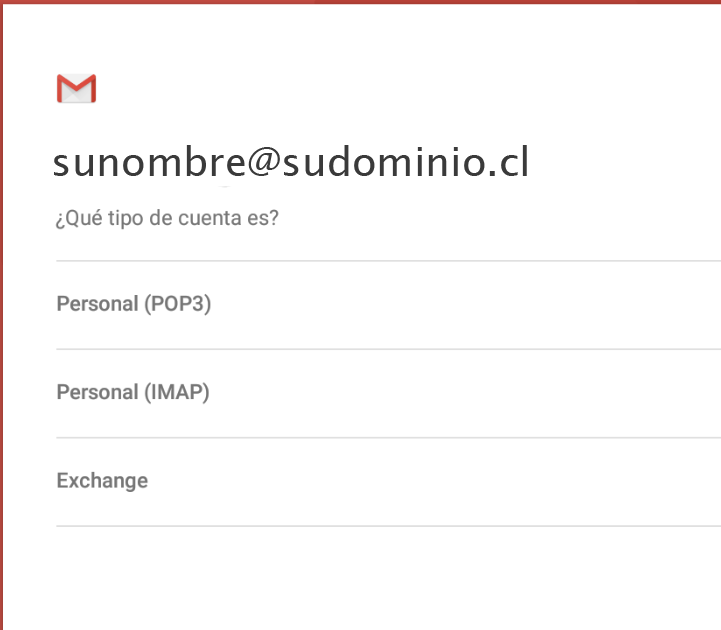
Al seleccionar el tipo de cuenta deberá ingresar la contraseña de su cuenta de correo y luego siguiente.
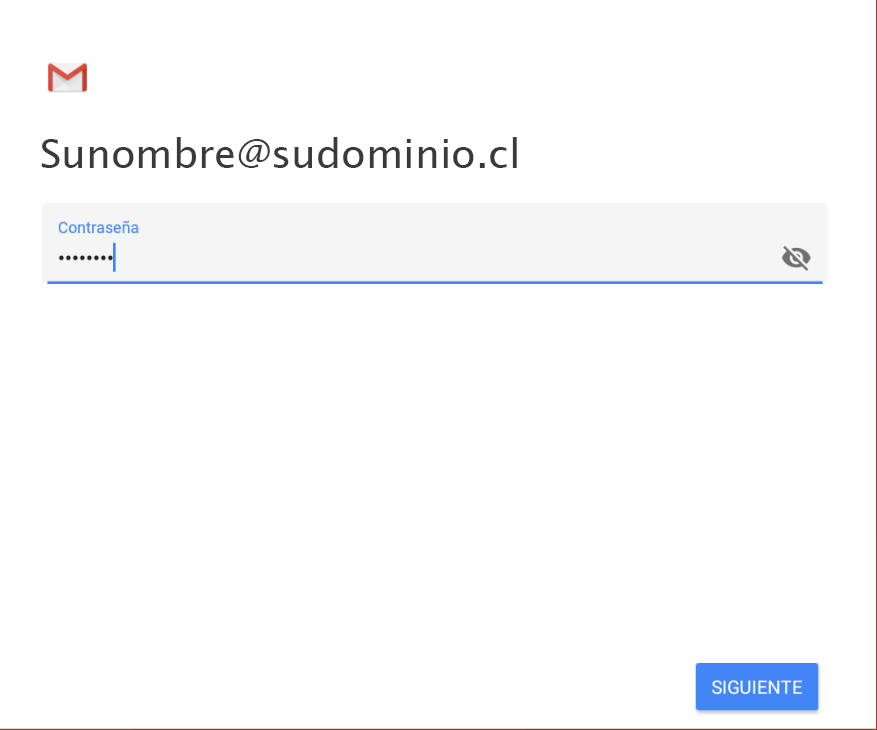
A continuación, se configurará los parámetros de servidor de éntrate y saliente de los correos.
Deberá colocar el nombre de usuario de correo y contraseña, luego en la parte del servidor debe colocar: mail.SuDominio.cl y darle siguiente
Nota: En caso que el nombre de usuario y contraseña ya están ahí no haga ningún cambio.
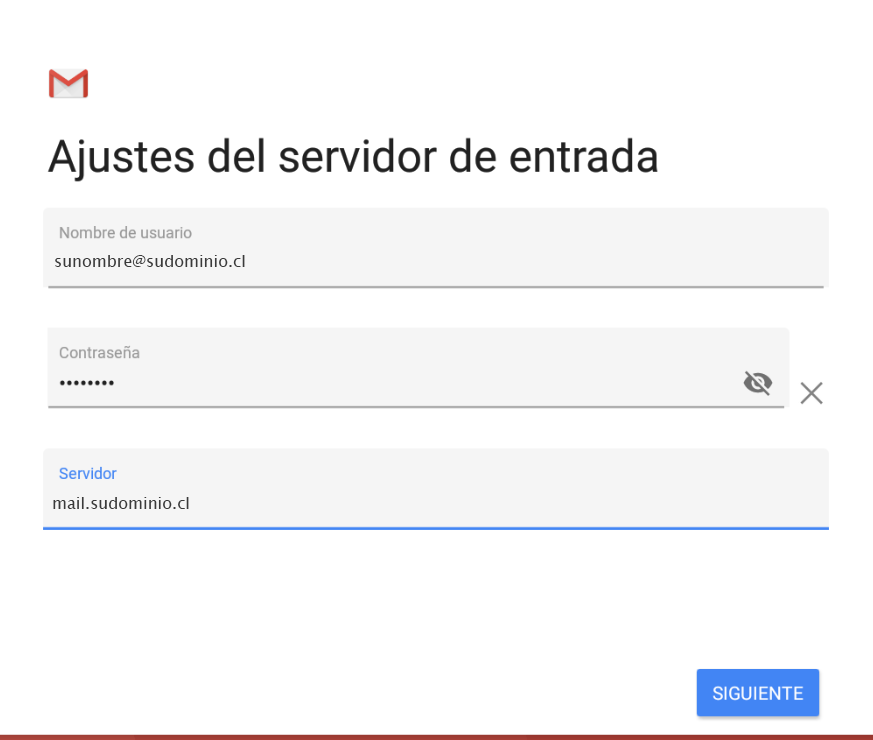
Al igual que la configuración del servidor entrante se debe realizar en la configuración del servidor saliente, serían los mismos datos.
En esta sección uno puede elegir lo que uno desea sincronizar, si tener notificaciones, descargar los archivos adjuntos y el tiempo que desea que se sincronice los correos.
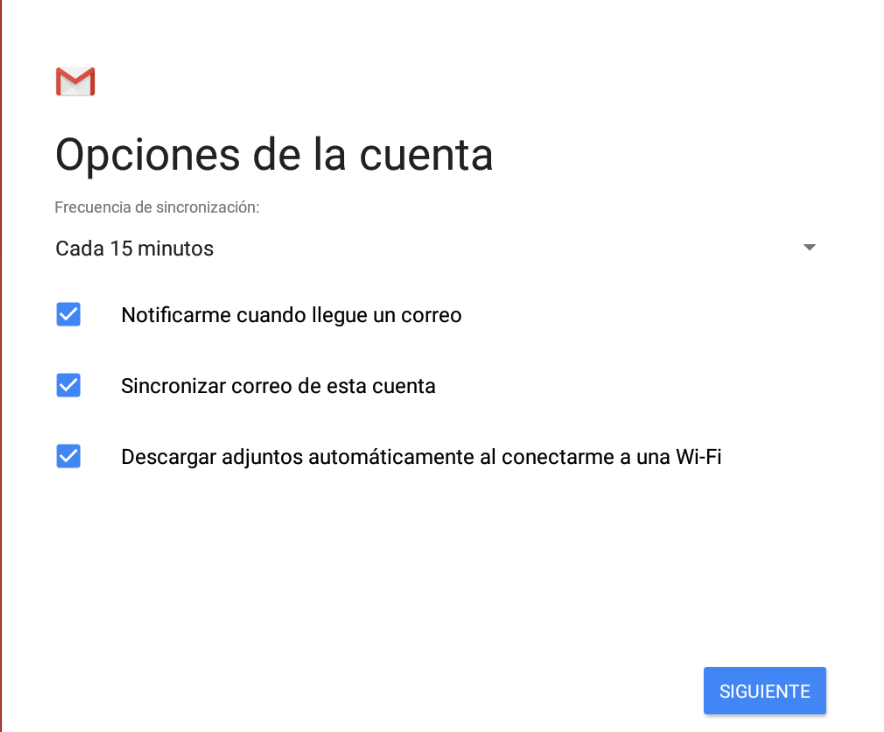
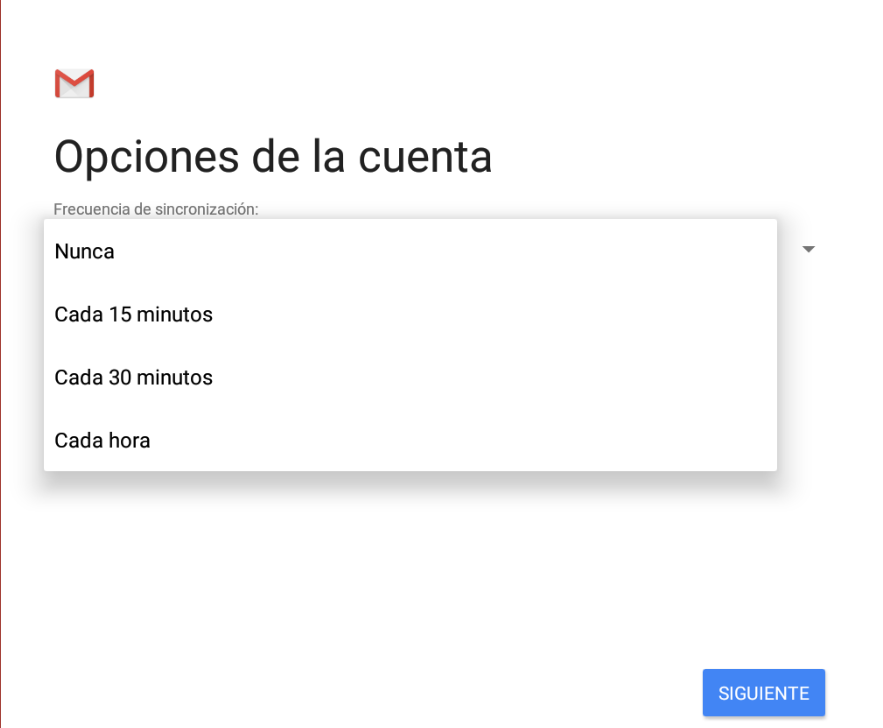
Al finalizar solo faltaría colocar el nombre que se mostraría en los correos enviados.
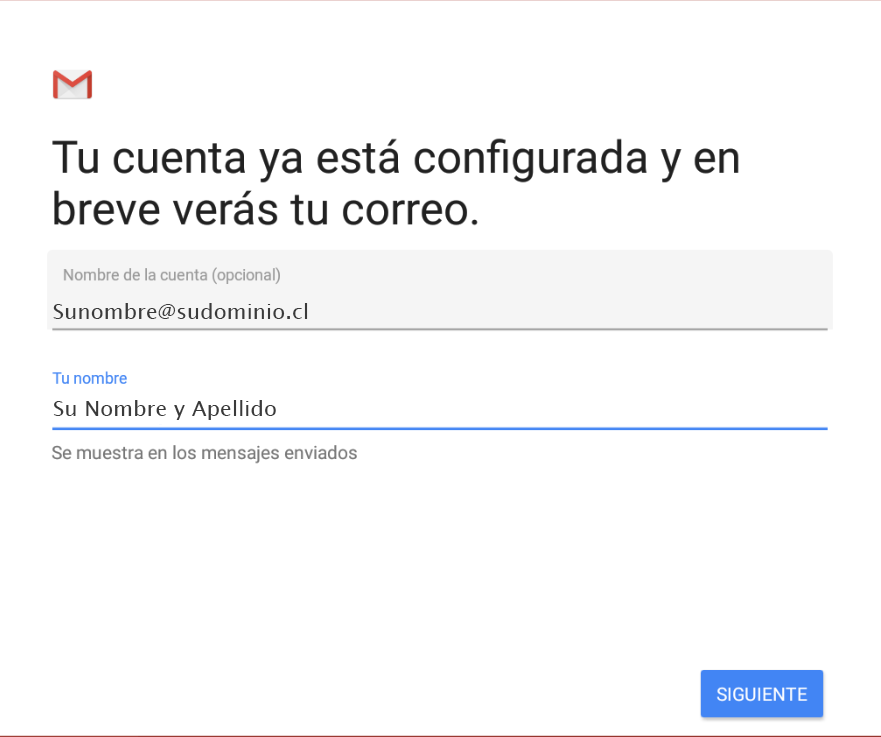
Listo, eso sería todo para configurar su correo.
Por parte de nosotros esperamos que le haya sido de ayuda este tutorial, por lo que si tiene alguna duda o inconveniente puede comunicarse con nuestro servicio de soporte, por todos nuestros canales que funciona las 24 horas los 365 días del año enviando un correo a soporte@ecohosting.cl, llamando a la mesa central o iniciando un chat de soporte desde nuestro sitio web www.ecohosting.cl.



